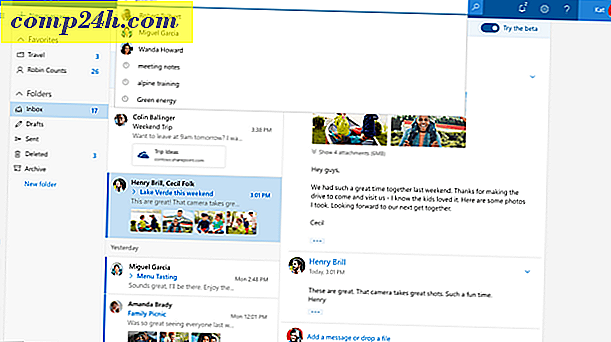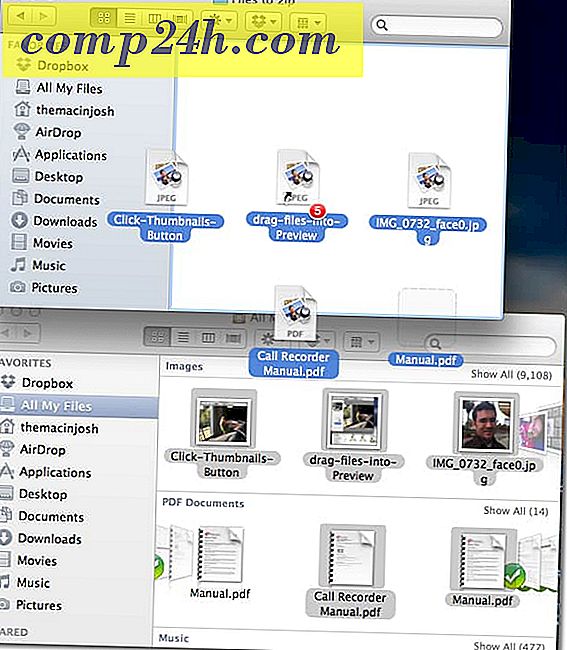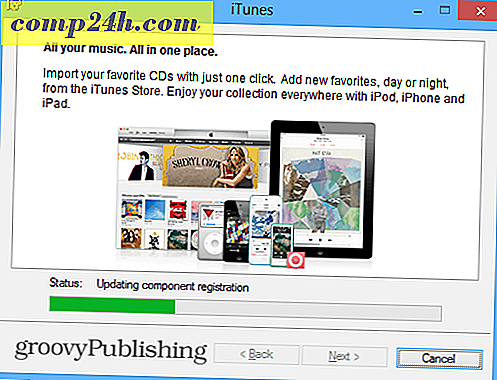Kuinka lisätä ylimääräinen aikavyöhyke Outlook 2010, 2013 kalenteriin
 Microsoft Outlook on yksi niistä sovelluksista, jotka olen avoinna koko päivän töissä ja ollessani, että minulla on työntekijöitä ympäri maapalloa, päiväni on melko paljon sanottuna kokouksissani kalenterissani. Vaikka käytän useita kelloja Windowsin tehtäväpalkissa, joka pystyy vain katsomaan kalenteriani ja nähdä eri aikavyöhykkeet, on kriittinen, kun osallistut tai järjestetään kokouksia.
Microsoft Outlook on yksi niistä sovelluksista, jotka olen avoinna koko päivän töissä ja ollessani, että minulla on työntekijöitä ympäri maapalloa, päiväni on melko paljon sanottuna kokouksissani kalenterissani. Vaikka käytän useita kelloja Windowsin tehtäväpalkissa, joka pystyy vain katsomaan kalenteriani ja nähdä eri aikavyöhykkeet, on kriittinen, kun osallistut tai järjestetään kokouksia.
Olen osoittanut lisäämällä useita aikavyöhykkeitä aikaisemmin Outlook 2007: lle, mutta käyttöliittymä muuttui Outlook 2010/2013: llä, joten tässä on nopea päivitys.
Avaa Outlook ja valitse Tiedosto> Asetukset.

Napsauta Kalenteri-välilehteä.

Vieritä alas kohtaan Aikavyöhykkeet. Tässä suosittelen, että lisäät etiketin nykyiseen aikavyöhykkeesi. Esimerkissän lisäsin SEA: n Seattlelle.
Nyt Valitse ruutu Näytä toinen aikavyöhyke, anna sille etiketti ja valitse ylimääräinen aikavyöhyke pudotusvalikosta.

Tallenna uusi kokoonpano napsauttamalla OK ja siirry Kalenteriin, jotta voit tarkistaa uuden aikavyöhykkeen toiminnossa. Kuten näet, tila on rajoitettu, joten pidä tarrat lyhyinä, jotta ne ovat helppoja lukea.

Alla näytetään, kuinka voit lisätä aikavyöhykkeen Outlook 2010 -kalenteriin, ja prosessi on täsmälleen sama vuonna 2013.